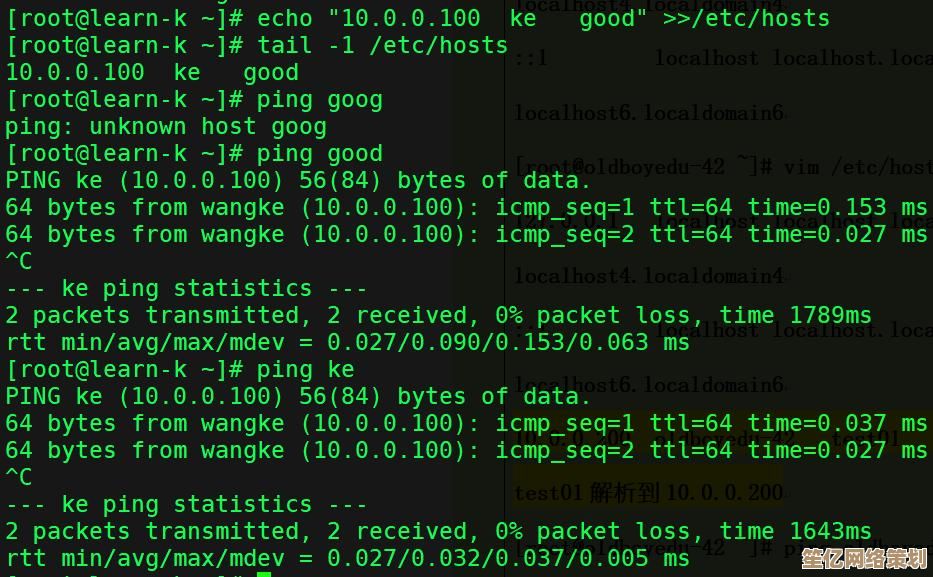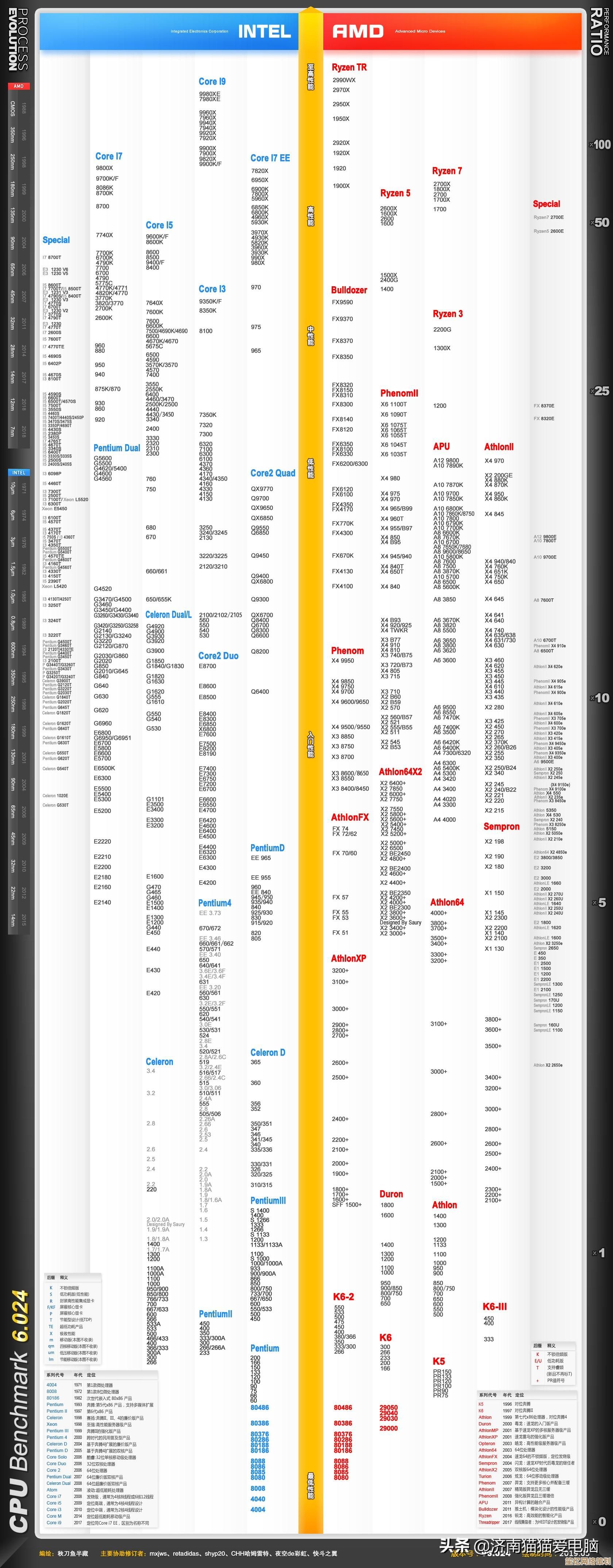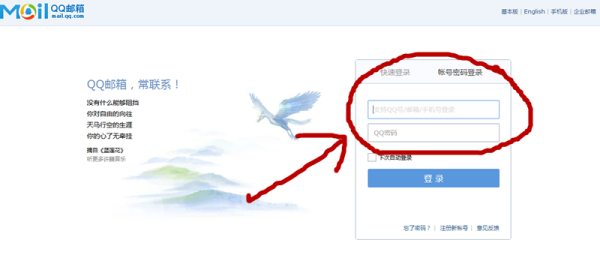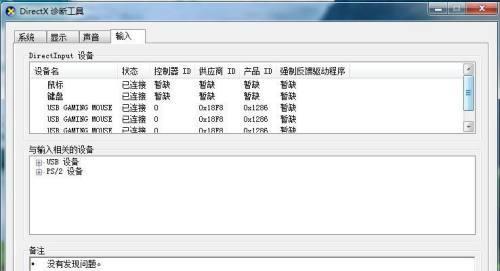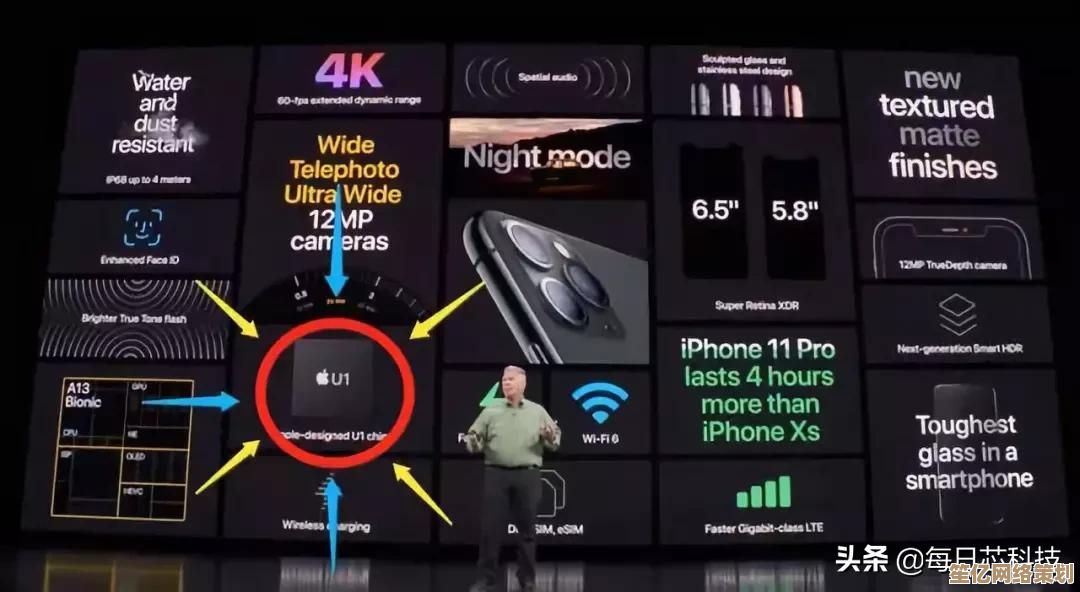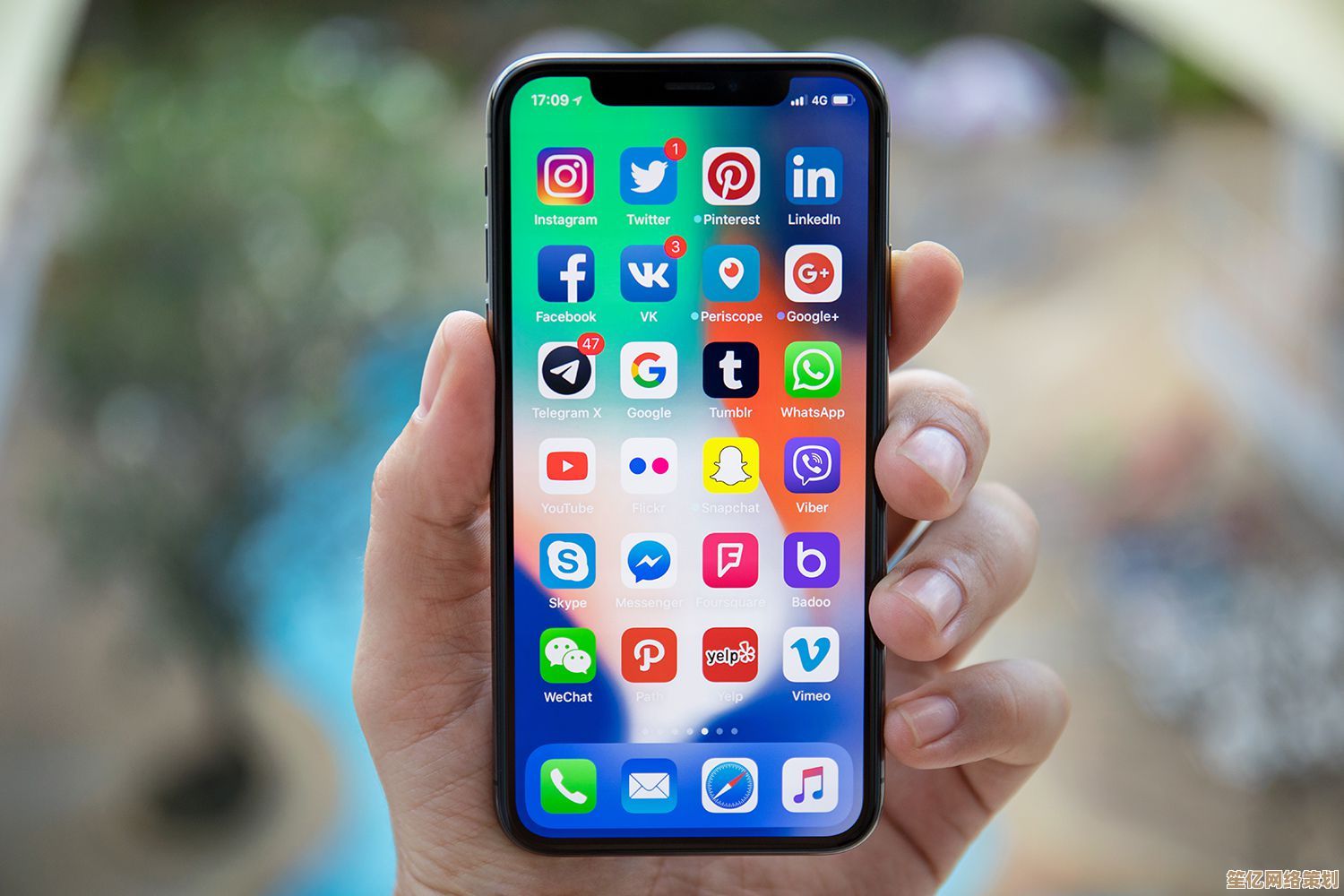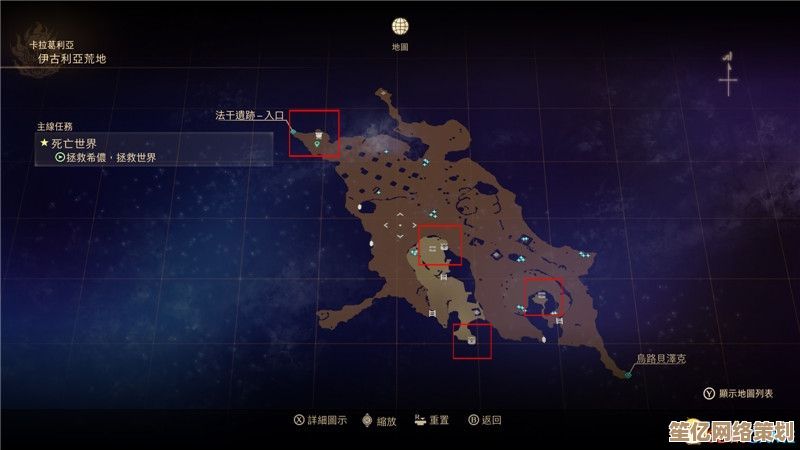深入探讨电脑假死原因及高效解决策略
- 问答
- 2025-09-30 16:48:54
- 2
深入探讨电脑假死原因及高效解决策略
我的指尖悬停在鼠标上方,屏幕凝固成一张冰冷的遗照,文档写了三小时,尚未保存,那一刻,我清晰地听见自己倒吸一口凉气的声音——不是恐惧,是那种被冰冷现实扼住喉咙的窒息感,又来了,这该死的假死。
假死,这名字起得真贴切,它不像彻底崩溃的蓝屏那样干脆利落,而是残忍地吊着你:光标纹丝不动,键盘敲击无声,仿佛时间本身被冻结,你明知它还在呼吸,却只能徒劳地等待,或是粗暴地重启,赌上未保存的心血。
内存:那永远填不满的深渊 我朋友的游戏本,配置不算差,却总在开几个网页和文档时就陷入诡异的迟滞,任务管理器?哈,假死时它往往也打不开,或者打开了也卡在加载数据的界面,像个无情的旁观者,后来终于逮住一次机会,在它彻底僵死前瞄了一眼——物理内存占用赫然飙到98%,可用内存只剩可怜的几十MB,系统在疯狂地、绝望地使用虚拟内存(硬盘上的页面文件),硬盘灯狂闪不止,整个机器像陷进了泥沼。
这让我想起以前租住的小屋,杂物堆得满坑满谷,想找件衣服都得翻山越岭,电脑内存不足时,系统找点数据也差不多是这狼狈样,加条内存?有时真能立竿见影,但别指望它是万能药,尤其当问题根源在别处时。
硬盘:老黄牛与掉链子的隐患 我家那台服役快十年的老台式机,启动一次够我泡杯茶,某天它开始频繁假死,鼠标转圈圈转得人心烦意乱,用工具一查,C5(待映射扇区计数)黄了!机械硬盘在某个区域反复读取失败,系统卡在那里进退维谷,就像一辆破车在坑洼路上不断熄火重启,果断换了块固态硬盘(SSD),整个世界瞬间流畅了,开机十几秒,假死?再没出现过,老机械盘,尤其是用了很久的,绝对是假死高危分子,而即使是SSD,如果主控或颗粒太差,或者接近写满,也可能引发奇怪的卡顿——我那块杂牌SSD在容量用到90%以上时,复制大文件就偶尔会卡住几秒,简直了。
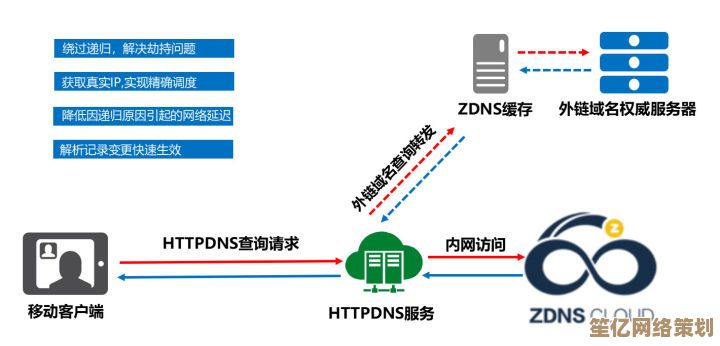
驱动与冲突:系统里的隐形炸弹 去年帮同事处理一台新笔记本,配置顶尖,却总在连接某个特定型号的蓝牙音箱后不久就假死,鼠标键盘全无响应,只能强制重启,卸载了原厂声卡驱动,换用微软通用驱动后,世界清静了,驱动不兼容或冲突,尤其是显卡、声卡、主板芯片组驱动,简直是系统稳定性的隐形炸弹,有时甚至只是Windows Update自动推送的一个“可选更新”驱动,就能让机器变得神经质,更玄学的是某些软件冲突,比如两个安全软件互相掐架,或者某个专业软件和系统底层服务不对付,排查起来简直让人头秃——至今没搞懂为什么某个版本的绘图软件在我那台机器上,只要开着某款输入法就必然假死。
散热:沉默的过热杀手 我表弟那台游戏本,风扇声大得像要起飞,出风口烫得能煎蛋,玩大型游戏半小时后,画面开始卡顿、定格,最后彻底假死,拆开一看,散热鳍片和风扇被厚厚的灰尘和猫毛(他家有猫)堵得严严实实,硅脂也干得像块饼干,清理灰尘,更换硅脂后,机器安静了,假死也消失了,CPU或GPU过热时,会触发降频保护(Throttling),性能断崖式下跌,系统自然卡成PPT,严重时就假死了,笔记本尤其要注意散热,定期清灰真的很重要——虽然每次拆机都提心吊胆,生怕掰断哪个卡扣。
流氓软件与系统痼疾 还有一次,亲戚的电脑慢如蜗牛,频繁假死,打开任务管理器,一堆名字稀奇古怪的进程占着CPU和内存不撒手,后台偷偷安装的“全家桶”软件、捆绑的广告程序、甚至潜在的恶意软件,都在疯狂蚕食系统资源,清理掉这些“吸血鬼”后,机器才恢复了正常呼吸,Windows系统本身用久了,注册表臃肿、磁盘碎片(对机械盘而言)、系统文件损坏、甚至某些玄学的Bug累积,也可能导致偶发性假死,有时一个累积更新打上去,反而带来了新的卡顿问题,微软的“补丁日”有时真让人提心吊胆。

面对假死,我的自救工具箱
- 强行冷静,给点时间: 别急着按电源键!先等个几十秒到一分钟,万一它只是“懵”了一下缓过来了呢?强行断电是最后手段。
- 召唤任务管理器: 如果鼠标能动,赶紧试试
Ctrl + Shift + Esc或Ctrl + Alt + Del调出任务管理器,这是诊断和“救命”的关键窗口,看看哪个进程CPU或内存占用异常(经常是接近100%),选中它,点“结束任务”,有时干掉一个卡死的进程,系统就活过来了。 - 重启大法好: 如果任务管理器也打不开或无效,长按电源键强制关机重启,这是代价最大但往往最直接的办法,重启后,赶紧保存你所有能保存的工作!
- 事后诸葛,追查元凶:
- 看日志: 事件查看器是个好东西(搜索
Event Viewer),在“Windows日志 -> 系统”里,找假死时间点附近的错误或警告记录,特别是来源是Kernel-Power(意外关机)或Application Hang(程序挂起)的,可能提供线索。 - 资源监控: 平时可以用任务管理器或更专业的工具(如
Process Explorer、HWMonitor看温度)监控资源占用和温度,尝试复现假死时的场景,看哪个指标先爆表。 - 硬软件排查:
- 内存诊断: 用Windows内置的
Windows内存诊断工具跑一遍。 - 硬盘检测: 用
CrystalDiskInfo等工具看硬盘健康度(SMART信息)。 - 驱动更新/回滚: 去官网下载最新稳定版驱动,尤其是显卡、主板芯片组驱动,如果假死是更新驱动后出现的,尝试在设备管理器里回滚到旧版驱动。
- 干净启动: 用
msconfig进入系统配置,选择“有选择的启动”,禁用所有非Microsoft服务启动项,重启,如果假死消失,再逐个启用服务/启动项,找出罪魁祸首。 - 检查散热: 笔记本用户,清灰!清灰!清灰!(重要事情说三遍)台式机检查风扇是否正常运转,硅脂是否需要更换,用
HWMonitor等软件监控温度。 - 杀毒与清理: 用靠谱的杀毒软件全盘扫描,清理流氓软件和广告程序。
- 内存诊断: 用Windows内置的
- 看日志: 事件查看器是个好东西(搜索
- 终极方案:重装系统 如果以上都试遍了,问题依旧顽固,且严重影响使用,备份好数据后,重装一个干净的系统往往是最高效的解决方案,这相当于给电脑做了一次彻底的“大扫除”。
电脑假死,像一场无声的对抗,我们与冰冷机器之间最沉默的战争,每一次光标凝固的瞬间,都是对耐心与技术的双重考验,那些未保存的文档、中断的游戏、卡在关键节点的操作,积累成一种独特的数字时代焦虑。
解决假死没有万能钥匙,更多时候是像侦探般在蛛丝马迹中寻找线索,散热片上的积灰、任务管理器里某个异常进程、驱动版本号后隐藏的兼容性陷阱——这些细微之处才是破局关键,每一次成功解决假死,都像解开一道谜题,带着些许笨拙的成就感。
或许我们永远无法彻底驯服这些由代码和硅片构成的复杂系统,但正是在与它们反复“搏斗”的过程中,我们才真正理解了工具的本质:它们并非完美无缺的仆人,而是需要被理解、被维护、偶尔也需要被宽容以待的伙伴。
下次当屏幕再次凝固时,深吸一口气,别急着砸键盘——那点残存的文档可能还在内存的某个角落等你拯救。
本文由盘雅霜于2025-09-30发表在笙亿网络策划,如有疑问,请联系我们。
本文链接:http://waw.haoid.cn/wenda/14977.html